我的记录
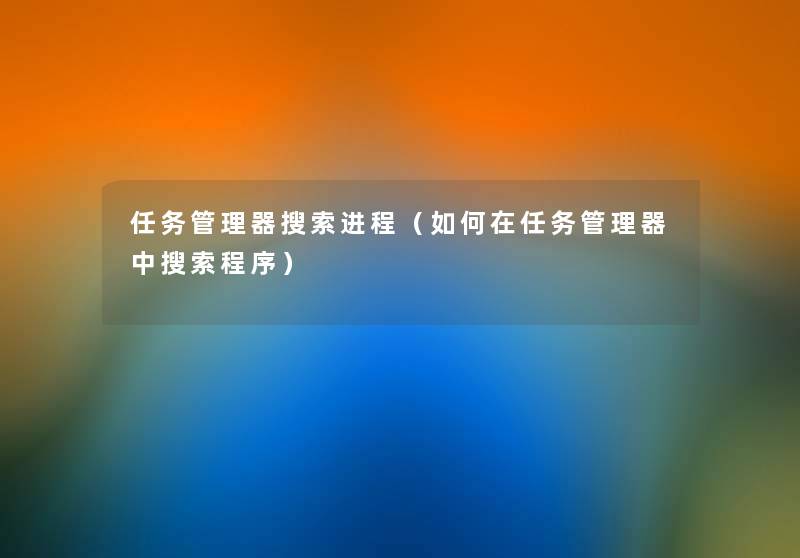
大家好,我是好朋友“小搜搜”。今天我想和大家聊一聊任务管理器中如何搜索进程的问题。
让我给大家普及一下任务管理器的概念。任务管理器是Windows操作系统中的一个非常实用的工具,它可以显示当前正在运行的程序和进程,并且可以对它们进行管理和控制。有时候会遇到一些问题,比如电脑运行缓慢,就需要任务管理器来查找到底是哪个程序占用了过多的系统资源。
如何在任务管理器中搜索程序呢?想说非常简单!只需要按下键盘上的“Ctrl+Shift+Esc”组合键,就可以打开任务管理器了。在任务管理器的界面上,可以看到有很多选项,比如“进程”、“性能”、“应用”等等。只需要点击“进程”选项卡,就可以看到当前正在运行的所有进程了。
当电脑上有很多进程的时候,要找到某个特定的进程就有点困难了。这时候,就需要使用任务管理器的搜索功能了。在任务管理器的右上角有一个搜索框,只需要在这里输入想要搜索的进程名字或者,任务管理器就会自动帮筛选出相关的进程了。
不仅如此,任务管理器还可以根据进程的CPU、内存、磁盘和网络使用情况来进行排序,这样就可以更方便地找到占用系统资源较多的进程了。任务管理器还可以结束进程、设置优先级等功能,帮助更好地管理和控制电脑运行情况。
任务管理器,还有一些其他的工具和方法可以帮助搜索进程。比如,可以使用命令行工具如“tasklist”命令来列出所有正在运行的进程,并且可以使用“taskkill”命令来结束进程。还有一些第三方的任务管理器软件,它们通常会提供更多的功能和选项,可以满足更多特定需求的用户。
任务管理器是在使用电脑时必不可少的工具之一,它可以帮助更好地管理和控制电脑的运行情况。我想大家对任务管理器的搜索进程功能有了更深入的了解。如果你还有其他关于任务管理器的问题,欢迎随时向我留言哦哦!

